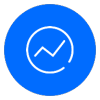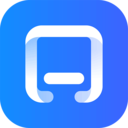word表格如何设置重复标题行
2025-10-29
来源:bjmtth
编辑:佚名
在处理word文档中的表格时,经常会遇到表格跨页的情况,而跨页表头的设置以及重复行的设置是确保文档结构清晰、阅读流畅的关键。
重复行的设置
当表格跨页时,为了让读者在每一页都能清楚知道表格各列的含义,就需要设置重复行。具体操作步骤如下:

首先,将光标定位在表格的行中。然后,点击菜单栏中的“表格工具”,在“布局”选项卡下找到“数据”组,点击“重复行”按钮。这样,无论表格跨了多少页,行都会自动重复显示在每一页的表格上方。
跨页表头的设置
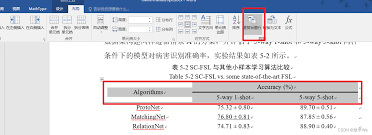
如果表格没有使用重复行的功能,也可以通过一些方法来实现类似跨页表头的效果。
一种方法是手动在每一页的表格开头复制粘贴表头内容。但这种方法比较繁琐,而且如果表头内容有修改,需要在每一页都进行更新。
另一种更巧妙的方法是利用“文本框”。先将表头内容复制,然后在每一页表格上方合适的位置插入一个文本框,将复制的表头内容粘贴到文本框中。接着,调整文本框的格式,使其与表格的整体风格一致,如去除边框、设置合适的字体和字号等。通过这种方式,也能在一定程度上模拟跨页表头的功能。
此外,还可以通过调整表格的格式来优化跨页显示效果。比如,适当调整表格的行高、列宽,确保表格在跨页时不会出现排版混乱的情况。同时,合理设置表格的分页,避免表格内容被分割得过于零散,影响阅读体验。
总之,掌握重复行的设置以及跨页表头的相关设置技巧,能让word表格在跨页时依然保持清晰、易读,提升文档的质量和专业性。无论是日常办公还是撰写报告等,这些技巧都能发挥重要作用,帮助我们更高效地处理表格内容。
相关文章
相关下载
小编推荐
更多++